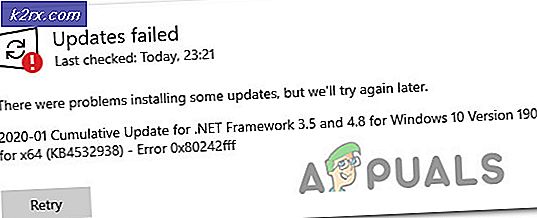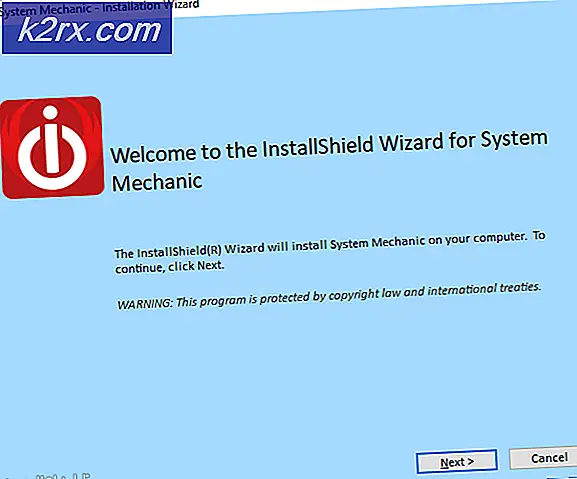Düzeltme: PVP.net Patcher Çekirdeği çalışmayı durdurdu
Birçok League of Legends oyuncusu, oyun istemcilerinin PVP.net Patcher Kernel'in çalışmama hatası nedeniyle açmayı reddettiği bu probleme rastlar. Tüm oyunu yeniden yüklemek de işe yaramıyor.
Bu hatanın meydana gelmesinin nedeni, istemcinin işlemlerini yürütmek için uygun izni almamasıdır. İstemci yönetici olarak çalıştırmazsanız, bir hata verir. Ayrıca, oyun yama dosyalarının bazıları bozuksa hata da oluşabilir. Bu çok rastgele oluşur ve bunun için özel koşullar yoktur.
Çözüm 1: Programı yönetici olarak çalıştırma
Bu sorun için en kolay düzeltme, oyunu yönetici olarak çalıştırıyor. Bir uygulama yöneticisi erişimi verdiğinizde, herhangi bir engel olmaksızın işlemlerini yürütür ve normal modda çalışırken sistem tarafından gerçekleştirilen tüm güvenlik duvarlarını ve diğer denetimleri geçer. Sorunun yönetici modunda olup olmadığını kontrol etmelisiniz. Bunu yaparsa, her zaman yönetici modunda çalışmak için istemcinin özelliklerini değiştirebiliriz.
- Uygulamayı sağ tıklayın ve Yönetici olarak çalıştır'ı seçin.
- Sorun ortadan kalkarsa, çözüme geçin.
Uygulamayı sağ tıklayın ve Özellikler'i seçin.
- Uyumluluk sekmesine gidin ve bu programı pencerenin yakın ucunda yönetici olarak çalıştır seçeneğini işaretleyin.
- Değişiklikleri kaydetmek ve çıkmak için Uygula'ya basın.
Çözüm 2: Programı Sonlandırmak
Birçok kullanıcı için çalışan bir diğer hızlı çözüm, programı görev yöneticisi kullanarak sonlandırdı ve yeniden başlattı. Bir programı sonlandırdığınızda, program her şeyi kapatır ve ayrıca bellekte sakladığı verileri de göz ardı eder. Programı sonlandırdıktan sonra, yönetici ayrıcalıklarıyla başlatın ve sorunun çözülüp çözülmediğini kontrol edin.
PRO TIP: Sorun bilgisayarınız veya dizüstü bilgisayar / dizüstü bilgisayar ile yapılmışsa, depoları tarayabilen ve bozuk ve eksik dosyaları değiştirebilen Reimage Plus Yazılımı'nı kullanmayı denemeniz gerekir. Bu, çoğu durumda, sorunun sistem bozulmasından kaynaklandığı yerlerde çalışır. Reimage Plus'ı tıklayarak buraya tıklayarak indirebilirsiniz.- Windows + R tuşlarına basın, diyalog kutusuna taskmgr yazın ve Enter tuşuna basın.
- Görev yöneticisine bir kez, Efsaneler Ligi'nin süreçlerini arayın. İşlemi sağ tıklayıp Son görevi seçerek tüm işlemleri sonlandırdığınızdan emin olun.
- Çözüm 1'i tekrar uygulayın ve sorunun çözülüp çözülmediğini kontrol edin.
Çözüm 3: Oyun Yama Dosyalarını Kaldırma
Yukarıdaki iki yöntem işe yaramıyorsa, League of Legends'ın bazı oyun yama dosyalarını kaldırmayı deneyebiliriz. Oyun yama dosyalarının bozuk olması ya da yapılandırmasında bir sorun olması mümkündür. Oyun yama dosyalarını kaldırdığımızda, uygulama bunları otomatik olarak indirir ve yeni oluşturduğumuz boş alanı değiştirir. Daha sonra çözüm 1'i uygulayabilir ve sorunun çözülüp çözülmediğini kontrol edebilirsiniz.
- Bilgisayarınızda League of Legends programının bulunduğu dizine gidin. RADS klasörünü açtığınızda.
- RADS'ye girdikten sonra aşağıdaki yolu takip edin:
projeler> lol_air_client> bültenleri> Mevcut en yeni klasörü seçin
- S_OK ve releasemanifest dosyalarını sil
- Şimdi Dağıtma klasörünü açın ve dosya özelliklerini, META-INF, günlükleri ve LoLClient.exe dosyalarını silin .
Bilgisayarınızı yeniden başlatın ve sorun olup olmadığını kontrol edin
PRO TIP: Sorun bilgisayarınız veya dizüstü bilgisayar / dizüstü bilgisayar ile yapılmışsa, depoları tarayabilen ve bozuk ve eksik dosyaları değiştirebilen Reimage Plus Yazılımı'nı kullanmayı denemeniz gerekir. Bu, çoğu durumda, sorunun sistem bozulmasından kaynaklandığı yerlerde çalışır. Reimage Plus'ı tıklayarak buraya tıklayarak indirebilirsiniz.